Hoe zet je boeken op een Kobo e-reader?
Jouw favoriete boeken op je Kobo e-reader zetten
Je houdt van lezen en wat is dan makkelijker dan al jouw favoriete boeken in een compact apparaat. Een Kobo e-reader is voor jouw dan ook onmisbaar. Geen gesjouw meer met loodzware boeken, dat hoort vanaf nu tot het verleden. Voordat je kunt genieten van jouw favoriete boeken moet je deze natuurlijk wel op je e-reader hebben staan. Er zijn meerdere manieren waarop je dit kunt doen, wij leggen het je graag uit.
Manieren waarop je boeken op je e-reader zet
Er zijn verschillende manieren waarop je boeken op je Kobo e-reader kan zetten. Wij leggen je drie manieren uit.
- Via Kobo Plus, een abonnementsdienst
- Via de Kobo Shop
- Via je desktop of laptop
Deze manieren worden hieronder per manier uitgelegd. Zorg voordat je begint dat je e-reader voldoende is opgeladen en de bijhorende USB-kabel bijdehand hebt.
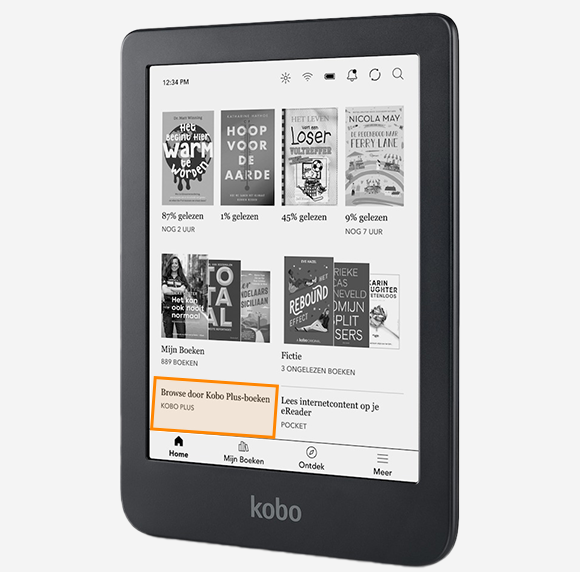
Boeken lezen op je e-reader via Kobo Plus
Als leesliefhebber is een Kobo Plus abonnement ideaal. Je kunt met Kobo Plus elke maand zoveel eBooks en luisterboeken lezen en luisteren als je wil, en dat allemaal voor een vaste prijs. Naast de mogelijkheid voor een abonnement voor je Kobo e-reader, kun je ook de Kobo-app downloaden voor je smartphone of tablet. Wij leggen je uit hoe je een abonnement afsluit en vervolgens boeken toevoegt aan je boekenlijst.
- Ga via je webbrowser naar de Kobo website op je telefoon, tablet, desktop of laptop
- Klik in de menubalk op Kobo Plus. Hier vind je meer informatie over de abonnementsvormen
- Kies je abonnement*
- Log in op je e-reader of op de website van Kobo. Doe dit met je bestaande account of maak er één aan. Maak je een account aan? Zorg er dan voor dat je je persoonlijke informatie en betaalgegevens invult. Voltooi de registratie
- Zoek jouw favoriete boeken uit
- Tik of klik op de boeken met een Beschikbaar met Kobo Plus label
- Tik of klik op Aan mijn boeken toevoegen
- Het boek vind je terug in je eigen boekenlijst, Mijn boeken
Je kunt nu heerlijk wegdromen in jouw favoriete boek(en), even naar een andere wereld.
*Vrijwel elke moderne Kobo e-reader is hiervoor geschikt.
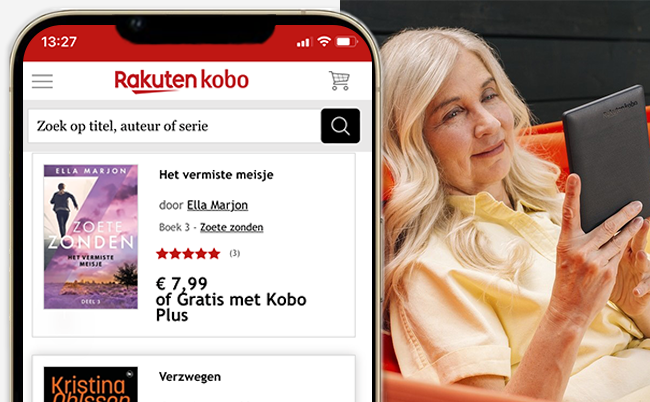
Boeken overzetten op je e-reader met Kobo Shop
Via de Kobo Shop koop je eenvoudig nieuwe boeken en zet je deze gemakkelijk op je e-reader.
- Ga via je webbrowser naar de Kobo Shop op je telefoon, tablet, dekstop of laptop
- Meld je aan met je Kobo-account of maak een Kobo-account aan
- Zoek jouw favoriete boeken op
- Plaats de boeken in je winkelwagen
- Zorg dat je Kobo-account gekoppeld is aan je e-reader
- Zorg dat je wifi-verbinding werkt
- Tik rechtsboven op het Synchroniseren-icoon (twee pijltje in de vorm van een cirkel)
- Tik op Nu Synchroniseren
De boeken die je hebt gekocht vind je nu terug onder Mijn Boeken. Veel leesplezier!
Boeken overzetten op je Kobo e-reader via je desktop of laptop
Naast het aanschaffen van eBooks of luisterboeken via Kobo kun je natuurlijk ook via andere partijen jouw favoriete boek afnemen. Deze boeken kun je via je desktop of laptop op je e-reader zetten. Wij leggen je uit hoe je dit via Windows, MacOS en Chromebook kunt doen.

Boeken via Windows op je e-reader zetten
Om je boeken over te zetten via je Windows desktop of laptop moet je de volgende stappen volgen.
- Verbind je e-reader via een USB-kabel met je desktop of laptop
- Ga naar Windows Verkenner
- Open in Windows Verkenner de map met je eBooks
- Klik op de bestanden die op je e-reader wilt zetten. Hou hierbij de Control-toets (Ctrl) ingedrukt om meer bestanden tegelijkertijd te selecteren. Wil je alle boeken overzetten op je e-reader? Hou dan om alle bestanden te selecteren de Control-toets (Ctrl) en de A-toets tegelijkertijd in
- Druk de Control-toets (Ctrl) en de C-toets tegelijkertijd in, om te kopiëren
- Ga in Windows Verkenner naar de map van je e-reader
- Klik op het scherm in de map
- Druk de Control-toets (Ctrl) en de V-toets tegelijkertijd in, om te plakken
- Wacht tot de bestanden zijn overgezet
- Klik met de rechtermuisknop op de naam van je e-reader in Windows Verkenner. Klik vervolgens op Uitwerpen om je e-reader veilig los te koppelen van je desktop of laptop
- Haal de USB-kabel nu uit je desktop of laptop

Boeken via MacOS op je e-reader zetten
Om je boeken over te zetten via je MacBook of iMac moet je de volgende stappen volgen.
- Verbind je e-reader met je MacBook of iMac
- Ga naar Finder
- Open in Finder de map met je eBooks
- Klik de bestanden die je op je e-reader wilt zetten. Hou hierbij de Command-toets (cmd) ingedrukt om meer bestanden tegelijkertijd te selecteren
- Druk de Command-toets (cmd) en de C-toets tegelijkertijd in, om te kopiëren
- Ga in Finder naar de map van je e-reader
- Klik op het scherm in de map
- Druk de Command-toets (cmd) en de V-toets tegelijkertijd in, om te plakken
- Wacht tot de bestanden zijn overgezet
- Klik op het icoon voor uitwerpen om je e-reader veilig los te koppelen van je desktop of laptop

Boeken via Chromebook op je e-reader zetten
Om je boeken over te zetten via je Chromebook moet je de volgende stappen volgen.
- Verbind je e-reader via een USB-kabel met je desktop of laptop
- Ga naar de map waar je je eBooks bewaard, zoals op je Google Drive of in je lokale bestanden
- Open de map met je eBooks
- Klik op de bestanden die op je e-reader wilt zetten. Hou hierbij de Control-toets (Ctrl) ingedrukt om meer bestanden tegelijkertijd te selecteren. Wil je alle boeken overzetten op je e-reader? Hou dan om alle bestanden te selecteren de Control-toets (Ctrl) en de A-toets tegelijkertijd in
- Druk de Control-toets (Ctrl) en de C-toets tegelijkertijd in, om te kopiëren
- Ga naar de map van je e-reader
- Klik op het scherm in de map
- Druk de Control-toets (Ctrl) en de V-toets tegelijkertijd in, om te plakken
- Wacht tot de bestanden zijn overgezet
- Verwijder je e-reader eerst veilig van je desktop of laptop om hem los te koppelen
- Haal de USB-kabel nu uit je desktop of laptop
Boeken op je Kobo e-reader
Inmiddels weet je hoe je jouw favoriete boeken op je Kobo e-reader kunt zetten. Wil je meer weten over de soorten Kobo e-reader? Lees hier dan meer over op de volgende pagina van Kobo e-readers.

Liever persoonlijk advies?
Kom naar een van onze 140 winkels verspreid over Nederland. De adviseur in de winkel staat voor je klaar en geeft graag antwoord op al je vragen!
